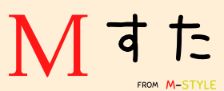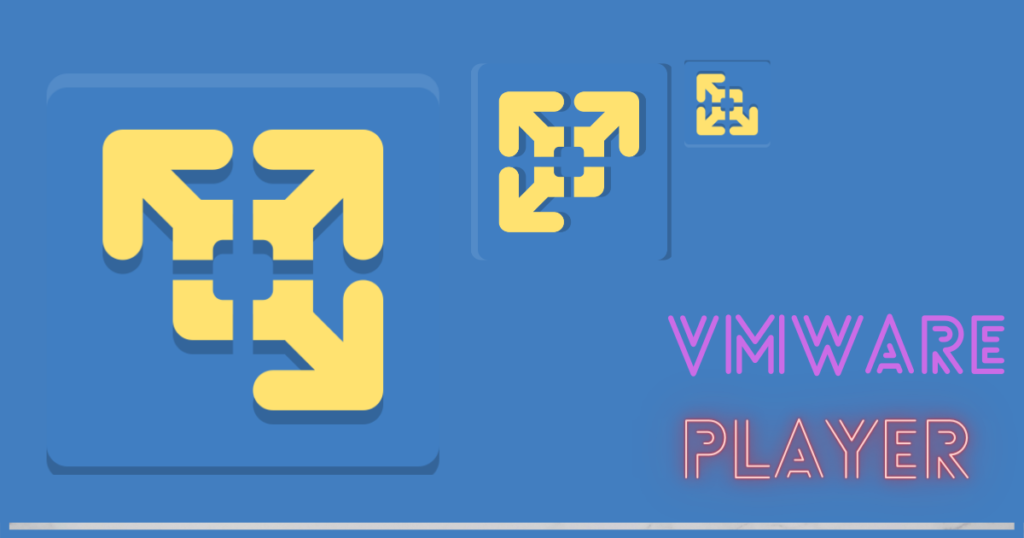VMware Player上 にて、仮想マシンを複製する機能が無いようなので,手動でのコピー手順を記載します
1. “C:\Users\Administrator\Documents\Virtual Machines” 配下にある
仮想マシンフォルダを同じ階層にコピーし、フォルダ名を変更する
C:\Users\Administrator\Documents\Virtual Machines\ESXi5.0-master\Win2008_1
↓
C:\Users\Administrator\Documents\Virtual Machines\ESXi5.0-master\Win2008_2
2. 対象フォルダ内の以下の拡張子のファイル名をリネームします
(この場合、Win2008_1 → Win2008_2 となる)
.nvram
.vmdk(“-s<数字3桁>.vmdk” は除く)
.vmsd
.vmx
.vmxf
3. .vmxファイルをテキストエディタで開き、古い値を編集する(置換する)
以下、候補
ide0:0.fileName
scsi0:0.fileName
displayName
nvram
extendedConfigFile
checkpoint.vmState(値自体がはじめから無い場合がある)
また、純粋なコピーではなく、新しい仮想マシンの雛形として使用する時は
「uuid.bio」の下6桁の範囲をコピー元と違う値にする(起動時にここの情報を元にMACアドレスが割り振られる)
VMware Player は「uuid.bio」でゲストを管理しているようなので、同じ値の場合は起動できない
値をユニークにすることによって、同時起動が可能となる
※同じ値で同時起動の場合はもしかしたら自動で値をかえてくれるかもしれない
4. VMware Playerの起動して「仮想マシンを開く」から上でリネームを行った「.vmx」を開く
5. コピーした仮想マシンかどうかを確認してくるので「コピーしました」を選択して
[OK]ボタン を押下すれば、仮想マシンが起動する
6.(新しい仮想マシンとして使用する時は)起動したOS上 にて IPアドレス を変更する